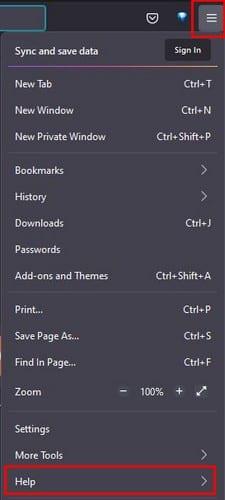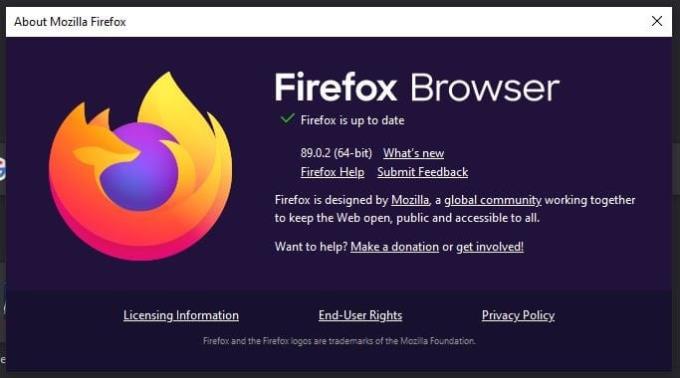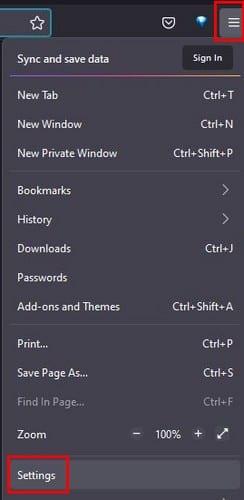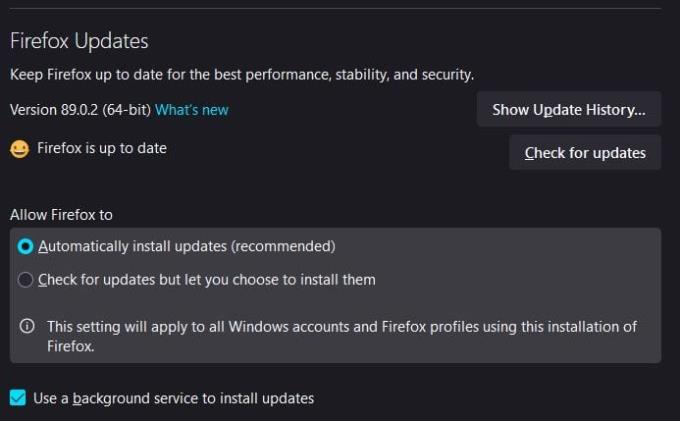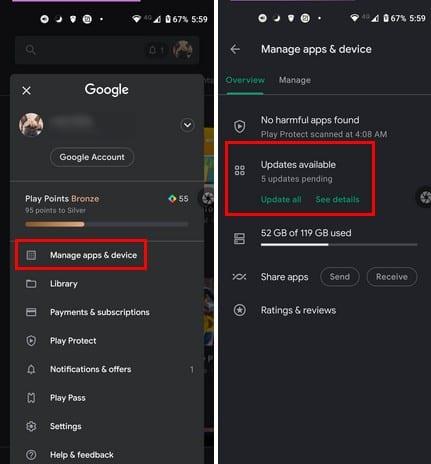Ir svarīgi, lai visas jūsu pārlūkprogrammas un lietotnes būtu atjauninātas . Jūs nekad nezināt, kad atjaunināšanai, kuru jūs atlikāt, ir novērsta kļūda, kas jūs traucē. Labā ziņa ir tā, ka pārlūkprogrammas Firefox atjaunināšana ir vienkārša un piemērota iesācējiem.
Kā pārbaudīt atjauninājumus pārlūkprogrammā Firefox
Lai redzētu, vai pārlūkprogrammā Firefox jūs gaida atjauninājums, atveriet pārlūkprogrammu un noklikšķiniet uz trim izvēlnes rindām un noklikšķiniet uz opcijas Palīdzība.
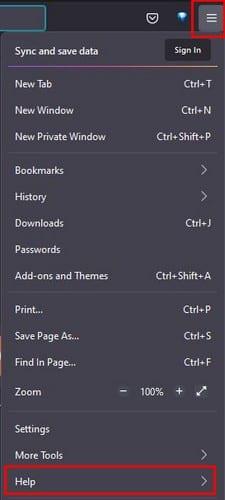
Kad esat nokļuvis palīdzības sadaļā, noklikšķiniet uz opcijas Par Firefox. Tas būs pēdējais. Tiklīdz noklikšķināsit uz opcijas, Firefox sāks pārbaudīt, vai nav atjauninājumu. Ja atjauninājumi nav pieejami, tiks parādīts ziņojums.
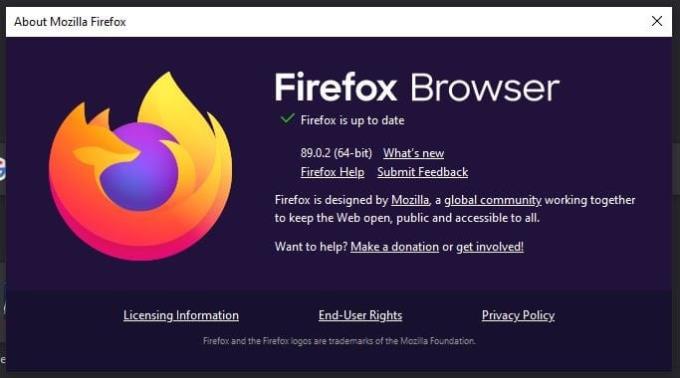
Ja ir atjauninājums, Firefox nekavējoties sāks to lejupielādēt. Kad lejupielāde būs pabeigta, tiks parādīta poga pārlūkprogrammas restartēšanai, lai varētu lietot atjauninājumu.
Kā pārbaudīt automātiskos atjauninājumus pārlūkprogrammā Firefox
Ja nevēlaties manuāli pārbaudīt atjauninājumus, varat iespējot opciju, kas tos instalē jūsu vietā. Lai iespējotu automātiskos atjauninājumus pārlūkprogrammā Firefox, noklikšķiniet uz trim izvēlnes rindām augšējā labajā stūrī un noklikšķiniet uz Iestatījumi .
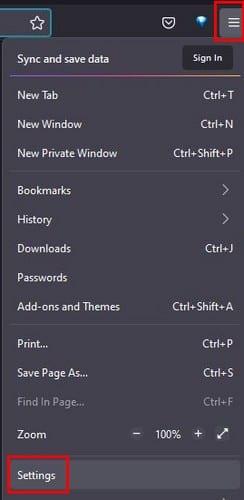
Cilnē Vispārīgi ritiniet uz leju līdz Firefox atjauninājumiem. Tur jūs atradīsit dažādas iespējas, kad runa ir par atjauninājumiem. Tiks parādīta opcija pārbaudīt atjauninājumus, ja vien atrodaties, un iespēja automātiski instalēt atjauninājumus. Tā kā atjauninājumi var nākt sliktā laikā, jūs redzēsit arī opciju pārbaudīt atjauninājumus un neļaut Firefox tos instalēt.
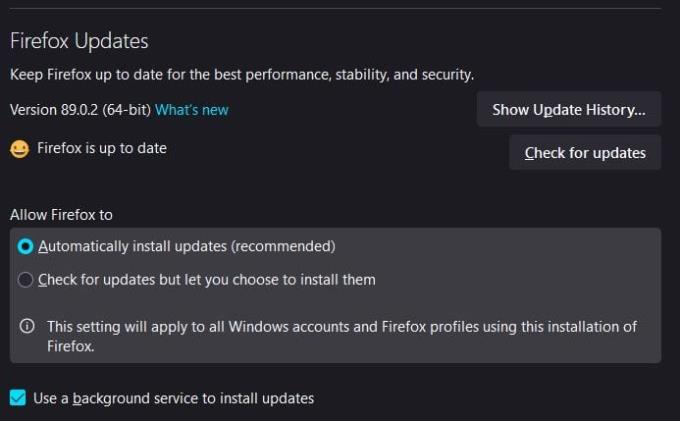
Ja kāda iemesla dēļ jums ir jāredz atjauninājumu vēsture, ir pieejama arī šī opcija.
Kā atjaunināt Firefox — Android
Ja lielāko daļu laika pavadāt savā Android ierīcē, tālāk ir norādīts, kā pārbaudīt, vai nav gaidīti atjauninājumi. Atveriet lietotni Google Play veikals, pieskarieties savam profila attēlam un pieskarieties Manas lietotnes un ierīce. Dizains ir mainījies, tāpēc lietas izskatīsies nedaudz savādāk.
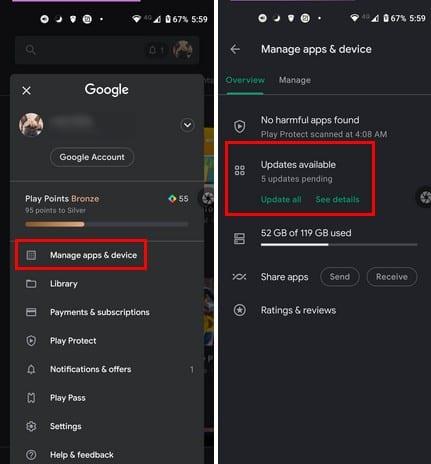
Vietā, kur ir rakstīts Pieejamie atjauninājumi, jūs redzēsit četrus punktus, kas pārvietojas, kas nozīmē, ka Google Play meklē atjauninājumus. Ja tādi ir pieejami, tiks norādīts, cik to ir. Pieskarieties Skatīt detalizētu informāciju, lai redzētu, vai Firefox ir atjauninājumu sarakstā. Varat arī iestatīt lietotņu automātisku atjaunināšanu pakalpojumā Google Play, ja vēlaties to darīt.
Secinājums
Cerams, ka Firefox jaunākajā versijā ir dažas iespējas, kas jums patiks. Atjauninot savu pārlūkprogrammu, jūs nekad nepaliksit aiz muguras, kad runa ir par kļūdu labojumiem vai jaunām funkcijām. Cik svarīgi jums ir atjauninājumi? Paziņojiet man tālāk esošajos komentāros un neaizmirstiet kopīgot rakstu ar citiem sociālajos medijos.